Као ИТ стручњак, увек тражим начине да побољшам своју ефикасност и оптимизујем своје токове посла. Једна област на коју сам се недавно фокусирао је моја политика хлађења система. Већ неко време користим Виндовс 10 и приметио сам да опције напајања изгледа немају политику хлађења система. Ово је проблем јер значи да мој рачунар ради више него што је потребно и троши енергију. Урадио сам неко истраживање и открио да Виндовс 11/10 заправо има политику хлађења система, али није подразумевано омогућена. Да бисте то омогућили, морате да одете у опције напајања и омогућите поставку „Политика хлађења“. Када то урадите, можете бирати између две различите смернице: „Перформансе“ и „Уштеда батерије“. Политика учинка је подразумевана опција и то је оно што сам користио. Дизајниран је за рачунаре који су прикључени и раде пуном снагом. Политика уштеде батерије је дизајнирана за лаптопове и друге уређаје који раде на батерију. Конзервативнији је у погледу начина на који користи енергију и може вам помоћи да продужите век батерије. Нисам сигуран зашто Мицрософт није подразумевано омогућио политику хлађења система, али ми је драго што сам сазнао за то. То је једноставна промена која може да направи велику разлику у раду мог рачунара.
Ако Нема политике хлађења система ИН Опције напајања твој Виндовс 11/10 рачунар, онда ће вам овај пост помоћи. Неки корисници су се жалили да када се прошире Управљање напајањем процесора одељак у прозору „Опције напајања“, тамо не могу пронаћи опцију „Политика хлађења система“. Сходно томе, не могу да виде или промене своје тренутне поставке политике хлађења система на лаптопу или десктопу. Функција Политика хлађења система није уклоњена из Виндовс 11/10, она заправо остаје скривена подразумевано.

Политика хлађења система је уграђена функција оперативног система Виндовс 11/10 и део је Напредна подешавања напајања . Помаже промените режим хлађења рачунар и можете да подесите или промените поставку политике хлађења система на Активан режим или Пасивни режим . Док је режим активне политике хлађења система повећава брзину вентилатора пре него што успори процесор , пасивни режим са друге стране успорава процесор пре него што повећа брзину вентилатора . Преносни рачунари се могу подесити на исте или различите режиме хлађења за режим рада на батерије и укључени у режим. Сада, ако не можете да пронађете опцију Политика хлађења система, постоје два радна решења у овом посту која се могу приказати у Виндовс 11/10 опцијама напајања.
уклоните дропбок из окна за навигацију
Политика хлађења система недостаје у опцијама напајања Виндовс 11/10
Ако Политика хлађења система недостаје опцијама напајања за Виндовс 11/10. , онда га можете додати помоћу следећих решења:
- Коришћење уређивача регистра
- Коришћење прозора командне линије.
Требао би креирајте тачку за враћање система пре употребе ових решења. Сада хајде да тестирамо обе опције једну по једну.
Додајте поставку Политика хлађења система у опције напајања помоћу уређивача регистра.
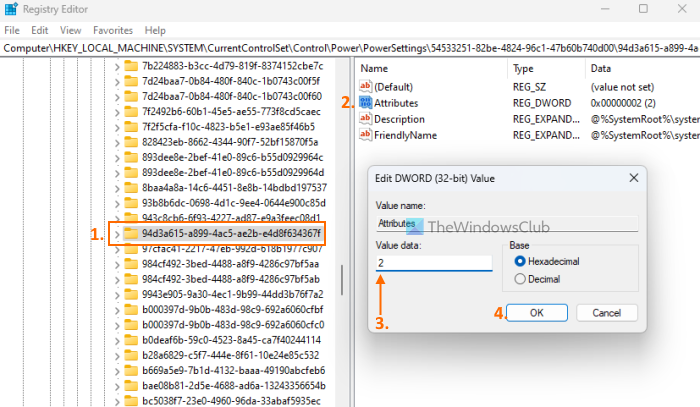
Кораци за додавање подешавања политике хлађења система у опције напајања помоћу методе уређивача регистра су следећи:
Виндовс 10 Провера компатибилности
- Кликните на поље за претрагу на рачунару са оперативним системом Виндовс 11/10.
- Тип регедит и притисните улази кључ
- Идите на |_+_| кључ регистратора. Њена пуна путања је овде:
- Наћи ћете Атрибути Вредност ДВОРД у десном одељку. Ако га нема, кликните десним тастером миша на празну област, изаберите Нова и користити ДВОРД (32-битна) вредност опција. Преименујте ову ДВОРД вредност у Атрибути
- Двапут кликните на вредност атрибута да бисте отворили прозор за уређивање.
- Додати 2 у пољу Вредност података. Ова вредност је потребна за додавање политике хлађења система у поље „Опције напајања“. Ако је вредност података подешена на један , затим уклања или сакрива опцију Политика хлађења система.
- клик ФИНЕ дугме за затварање прозора за уређивање
- Затворите уређивач регистра.
Ово ће функционисати одмах, а опција 'Систем Цоолинг Полици' ће се појавити у оквиру управљања напајањем процесора. Ако није, требало би да поново покренете систем.
Повезан: Како контролисати брзину вентилатора на Виндовс рачунарима
Прикажите поставке политике хлађења система за опције напајања помоћу командне линије
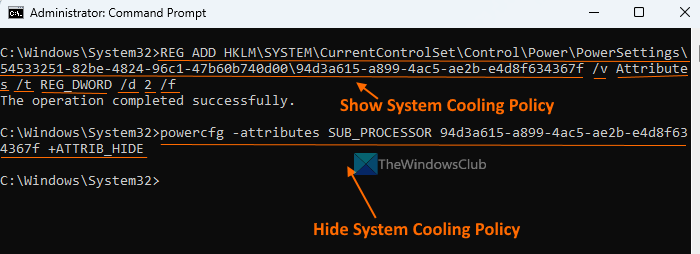
Горе описана метода уређивача регистра је ручна и мало дуга. Опционо, такође можете додати или приказати поставку политике хлађења система која недостаје у опцијама напајања помоћу прозора командне линије. Да бисте то урадили, покрените командну линију као администратор и покрените следећу команду:
промените активно име мрежног прозора 10|_+_|
Ова команда додаје 2 у пољу Вредност података Атрибути ДВОРД вредност (у уређивачу регистра) да бисте додали или приказали смернице за хлађење система.
Ако желите да сакријете или уклоните поставку политике хлађења система из неког разлога из опција напајања то можете учинити следећом командом:
|_+_|Ова команда заправо мења дату вредност Атрибути ДВОРД вредност у уређивачу регистра из 2 До један да сакријете политику хлађења система.
пребацити интервентни тастер за аудио уређај
Која је боља активна или пасивна политика хлађења система?
Активни режим хлађења повећава брзину вентилатора и троши више енергије, што можда неће бити корисно када користите лаптоп. Ако сте корисник лаптопа, можете омогућити активно хлађење. повезан режим и пасивно хлађење у батеријском режиму ради уштеде енергије. Ако сте корисник десктопа, можете да користите активни режим да се охладите.
Надам се да ово помаже.
Опширније: Најбољи софтвер за хлађење лаптопа за Виндовс.















